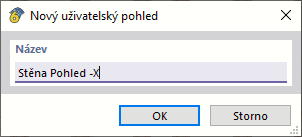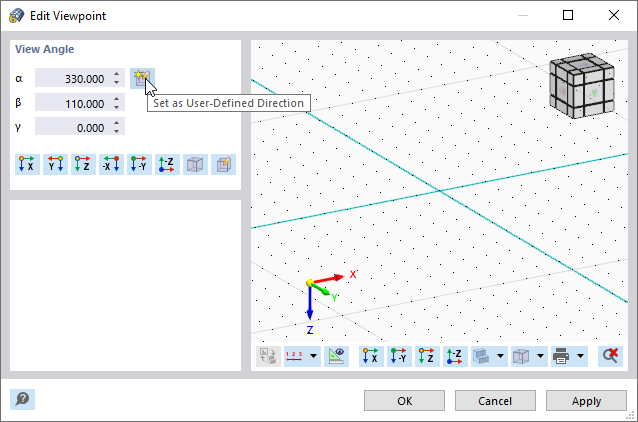Můžete uložit konkrétní pohled na model nebo aktuální Viditelnost jako vlastní pohled. Lze tak uložit určité pozorovací úhly, zvětšená zobrazení, části modelu i nastavení z 'Navigátoru - Zobrazit' a použít je při zadávání nebo vyhodnocování. Uživatelsky definované pohledy se spravují v navigátoru Pohledy.
Aktuální pohled uložíme kliknutím na tlačítko
![]() v sekci 'Uživatelsky definované pohledy'. Poté zadáme název pohledu v dialogu 'Nový uživatelský pohled'.
v sekci 'Uživatelsky definované pohledy'. Poté zadáme název pohledu v dialogu 'Nový uživatelský pohled'.
Po kliknutí na tlačítko OK se pohled přidá do seznamu uživatelských pohledů. Pokud je aktivováno tlačítko
![]() (aktualizovat aktuální pohled), můžeme přepínat mezi pohledy kliknutím ve výběrovém poli
(aktualizovat aktuální pohled), můžeme přepínat mezi pohledy kliknutím ve výběrovém poli
![]() .
.
Tlačítka pod seznamem pohledů mají následující funkce:
|
|
Z aktuálního pohledu vytvoří nový uživatelský pohled |
|
|
Nahradí vybraný (neaktivovaný) pohled aktuálním pohledem |
|
|
Řídí, zda lze pohledy aktualizovat pomocí výběrových polí |
|
|
Smaže vybraný uživatelský pohled |
Chcete-li například přidat nebo smazat objekty v pohledu, postupujte následovně:
- Nastavte pohled.
- Tlačítkem
 deaktivujte automatickou aktualizaci, ikona tlačítka musí být zobrazena bez rámečku.
deaktivujte automatickou aktualizaci, ikona tlačítka musí být zobrazena bez rámečku.
- Upravte pohled.
- Tlačítkem
 uložíme upravené zobrazení.
uložíme upravené zobrazení.
- Znovu aktivujte tlačítko
 , abyste mohli přepínat mezi pohledy.
, abyste mohli přepínat mezi pohledy.
Pomocí tlačítek v horní části navigátoru lze rychle nastavit přednastavený úhel pohledu. Tlačítka jsou popsána v kapitole Ovládání grafiky . Pokud chcete pro osy použít uživatelsky zadaný souřadný systém , můžete to vybrat v seznamu souřadných systémů.
Bod pohledu
Bod, ze kterého se na model díváme, se nazývá 'Bod pohledu'. Toto nastavení pohledu se provádí v dialogu 'Upravit podhled', který je přístupný z hlavní nabídky Zobrazit → Pohled.
Aktuální pohled na model je nastaven pomocí 'úhlů pohledu'. Je určen úhly α, β a γ, které zde můžete zkontrolovat a případně upravit.
Pokud si přejete uložit aktuální bod pohledu jako uživatelsky definovaný pohled, klikněte na tlačítko
![]() (viz obrázek výše). Po opuštění dialogu lze tento uživatelsky definovaný pozorovací úhel aktivovat tlačítkem
(viz obrázek výše). Po opuštění dialogu lze tento uživatelsky definovaný pozorovací úhel aktivovat tlačítkem
![]() v panelu nástrojů (viz obrázek # extbookmark @ 003283 @ manual|image036668|Tlačítka pro pohledy#).
v panelu nástrojů (viz obrázek # extbookmark @ 003283 @ manual|image036668|Tlačítka pro pohledy#).
Pomocí dalších tlačítek v sekci 'Úhel pohledu' lze nastavit některý z přednastavených pohledů.